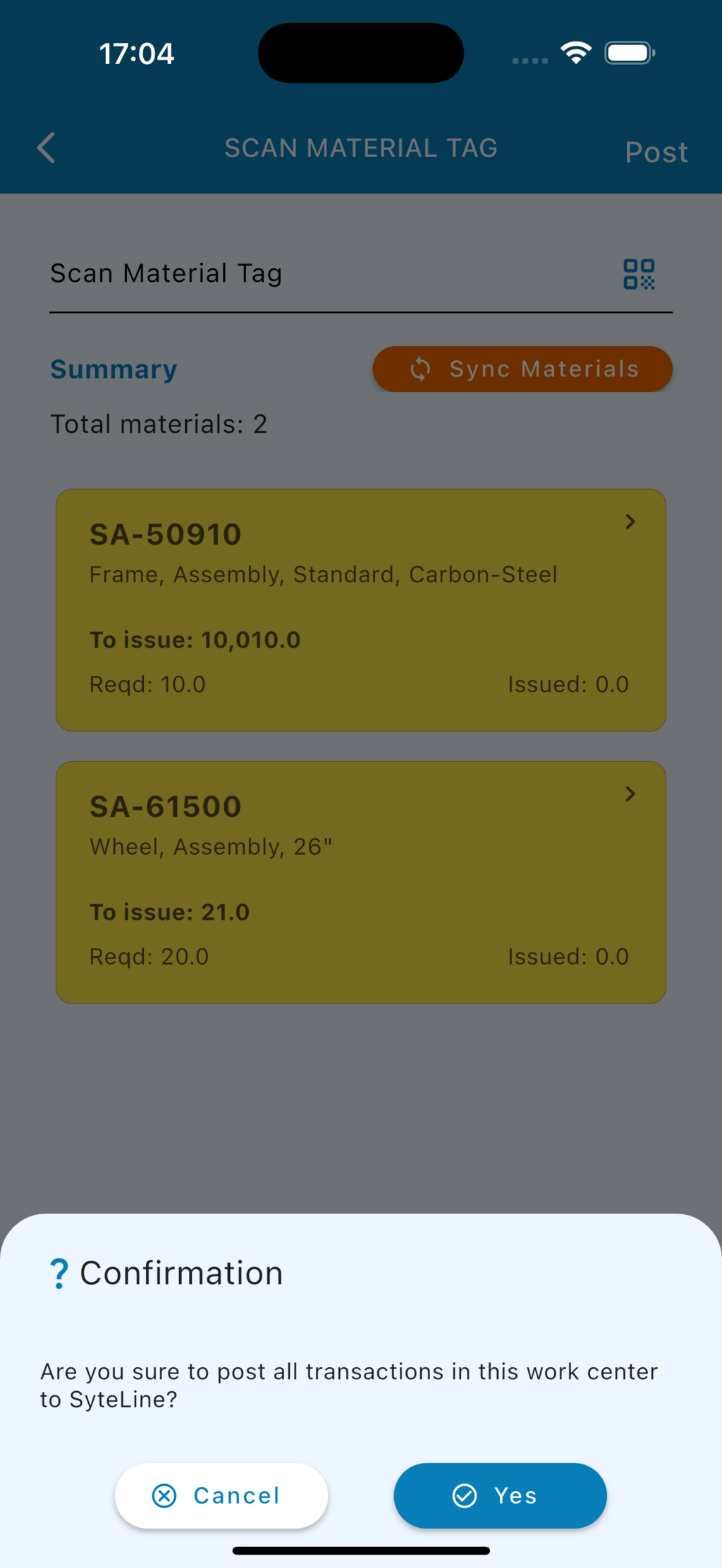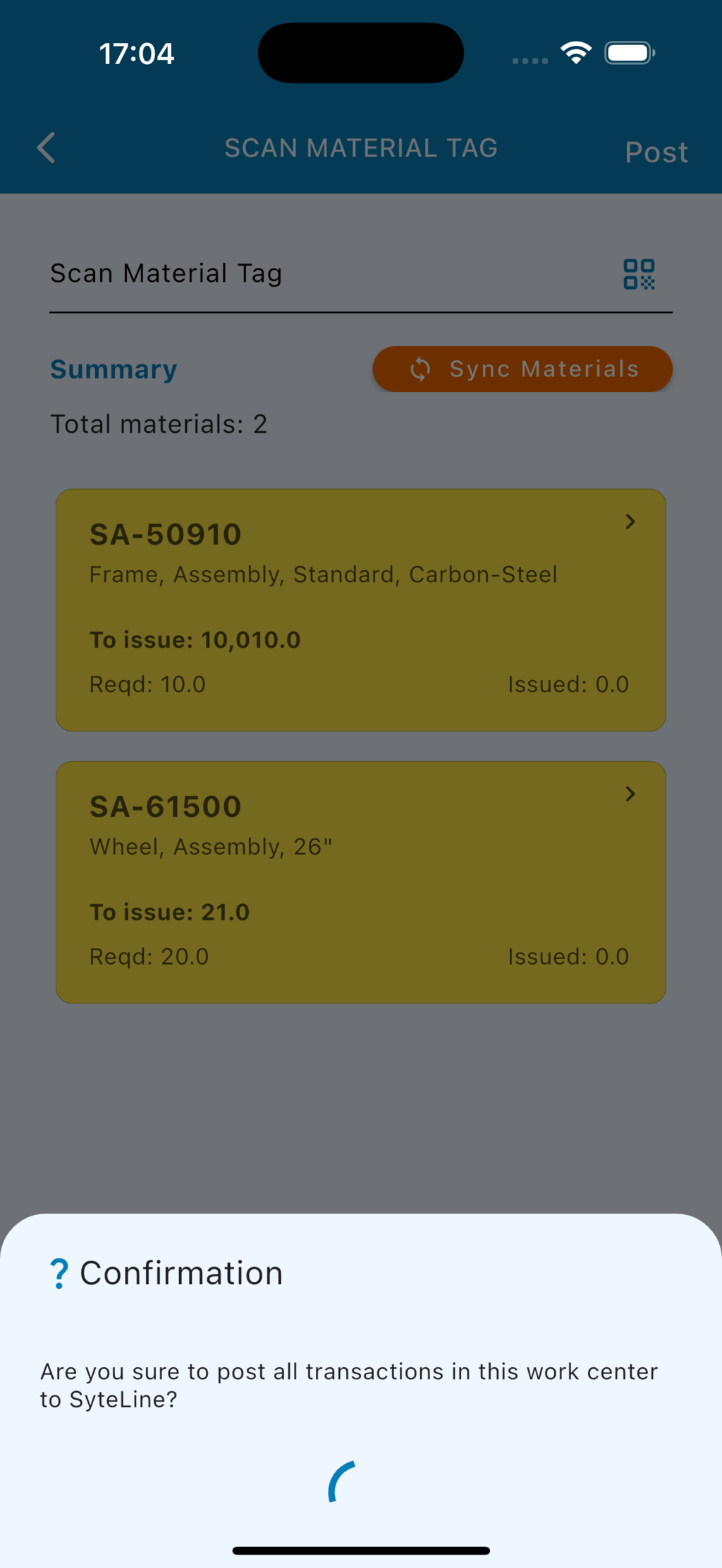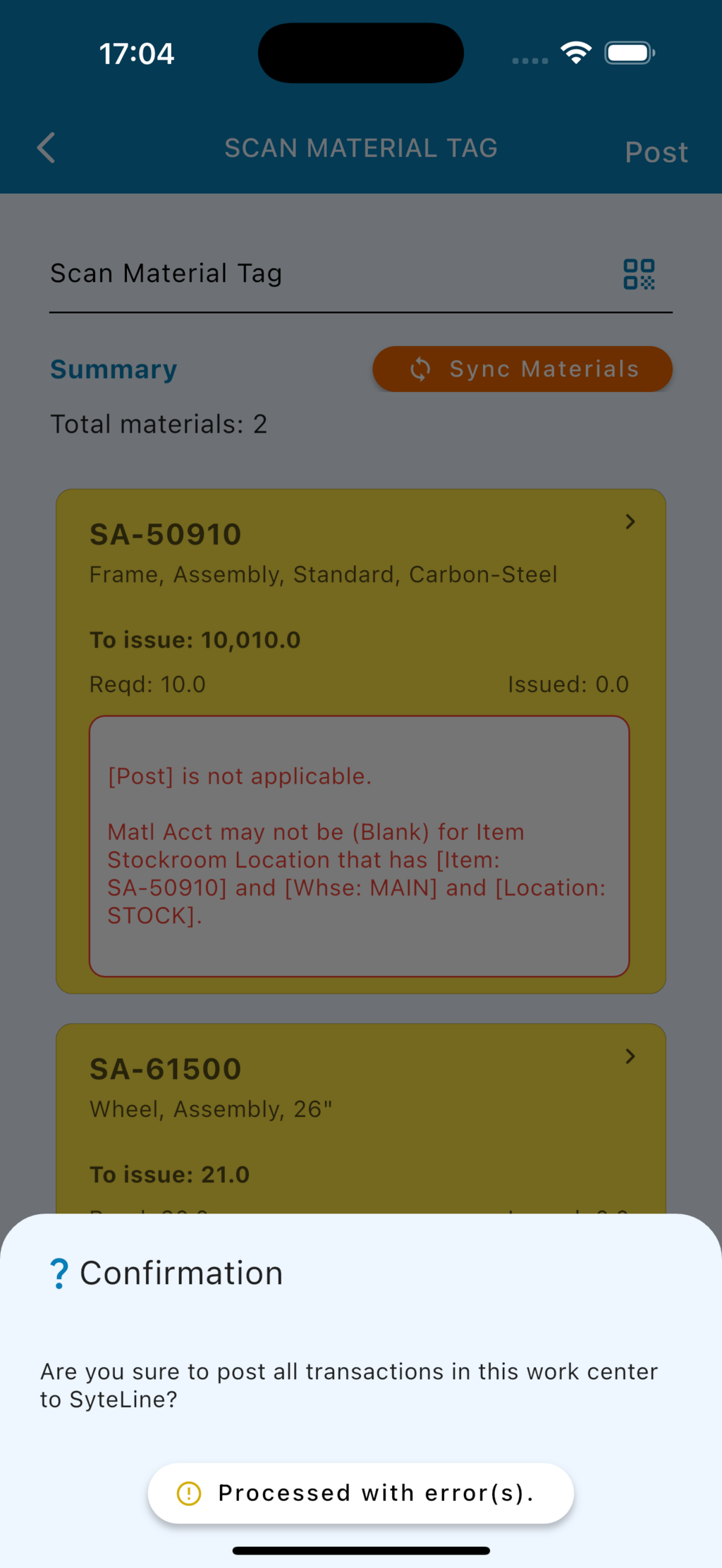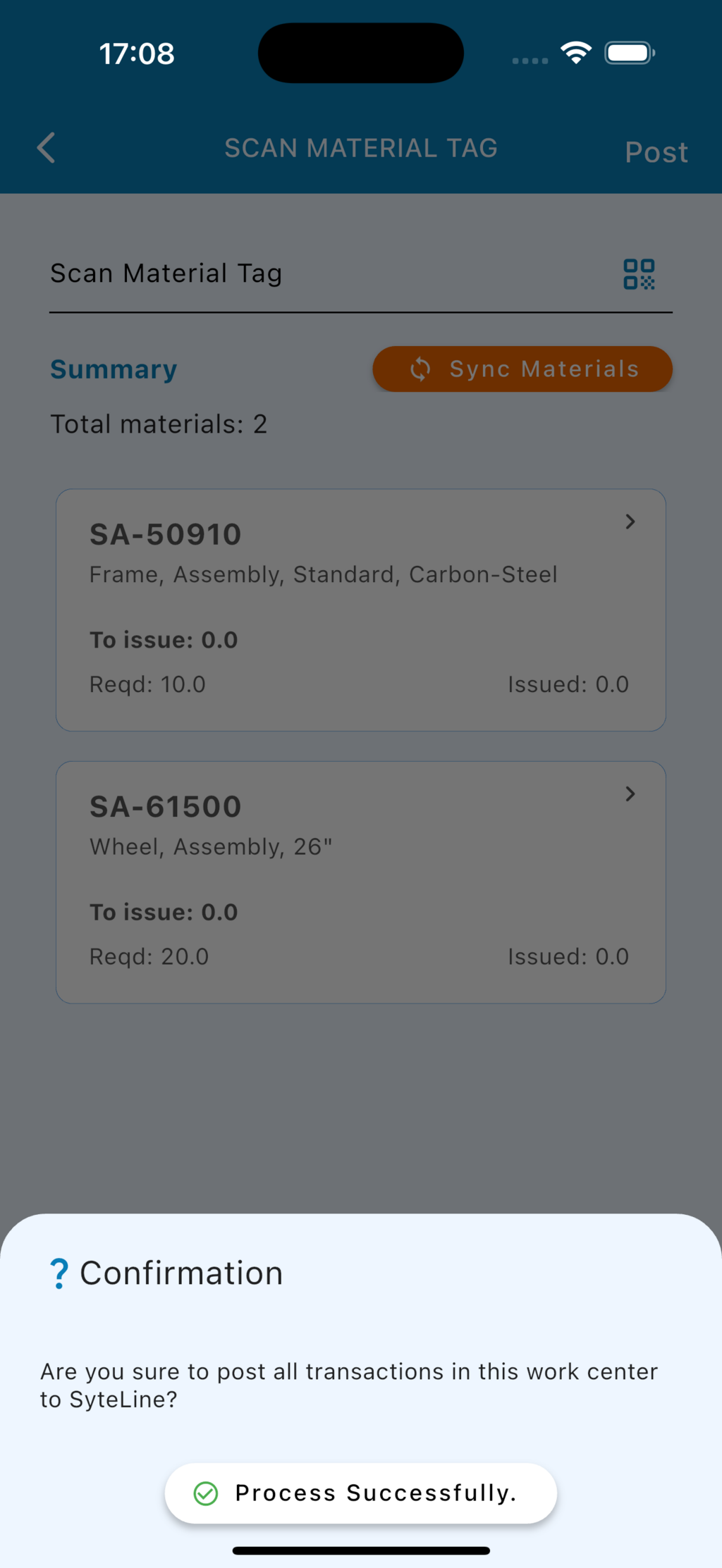โมดูลนี้ถูกออกแบบมาเพื่อช่วยให้ท่านสามารถบันทึกการเบิกจ่ายวัตถุดิบ (Material) เข้าสู่ใบสั่งผลิต (Job Order) ได้อย่างถูกต้องและรวดเร็วผ่านการสแกนบาร์โค้ด ลดความผิดพลาดจากการคีย์ข้อมูลด้วยตนเอง
1. การเข้าสู่หน้าจอและเลือกใบสั่งผลิต (Entering the Screen and Selecting a Job Order)
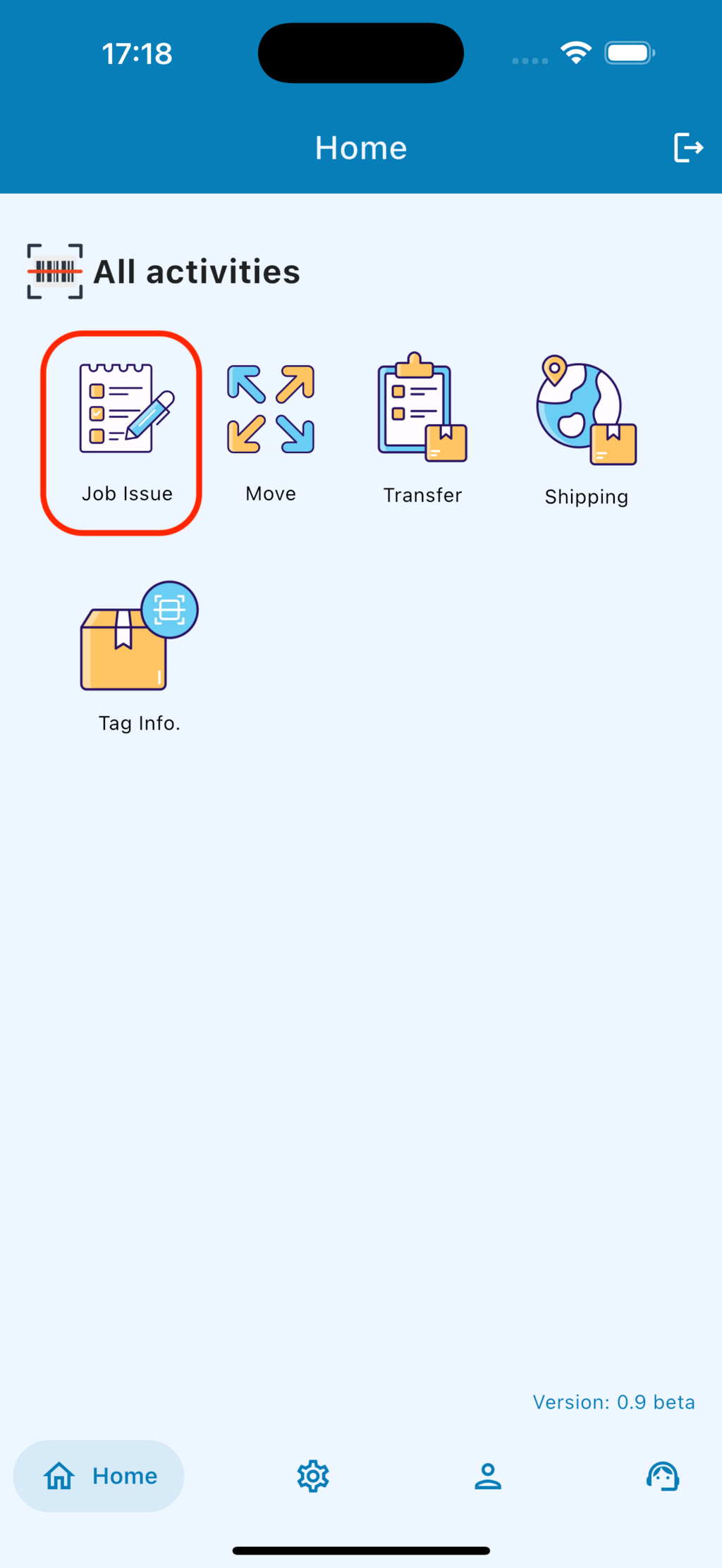
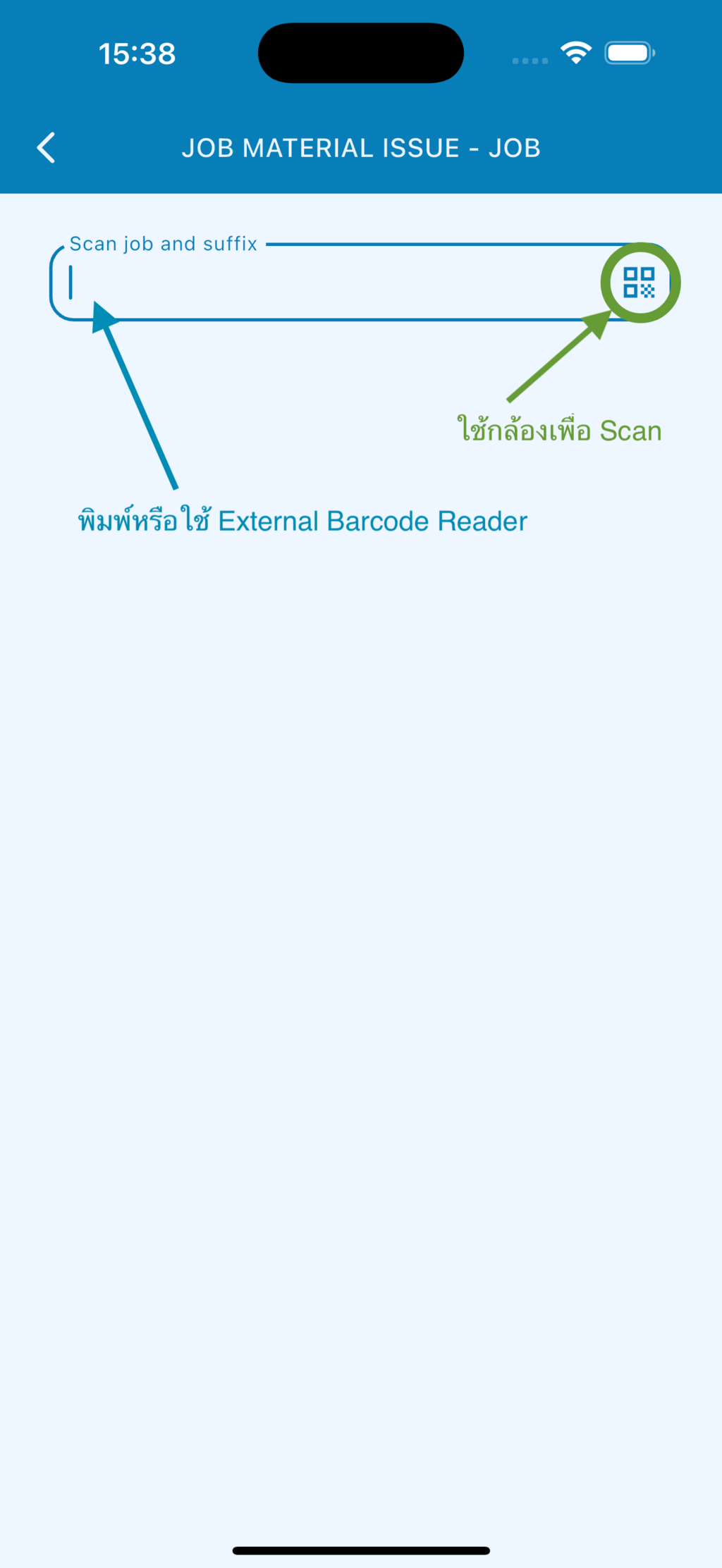
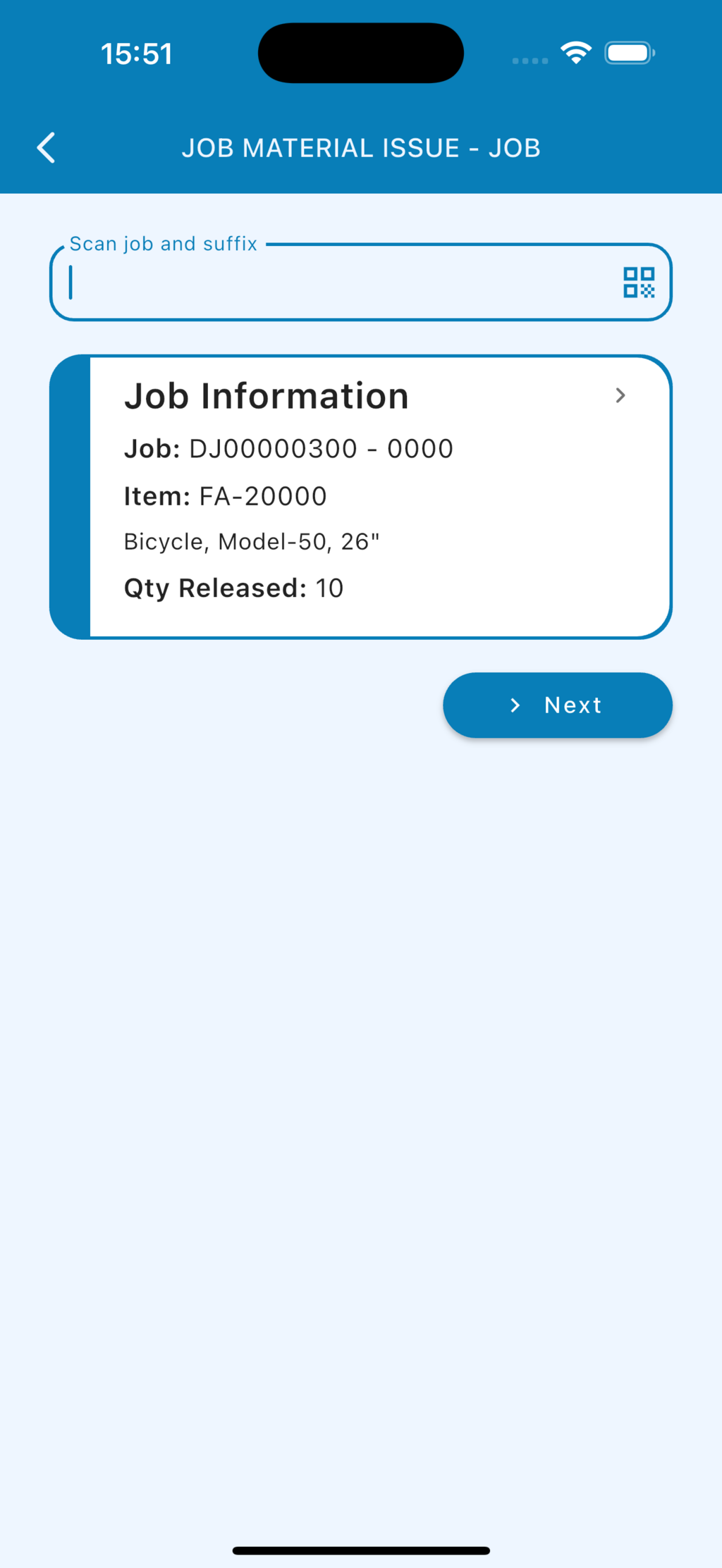
2. การเลือก Operation ที่ต้องการเบิกจ่าย (Selecting the Operation for Issuing)
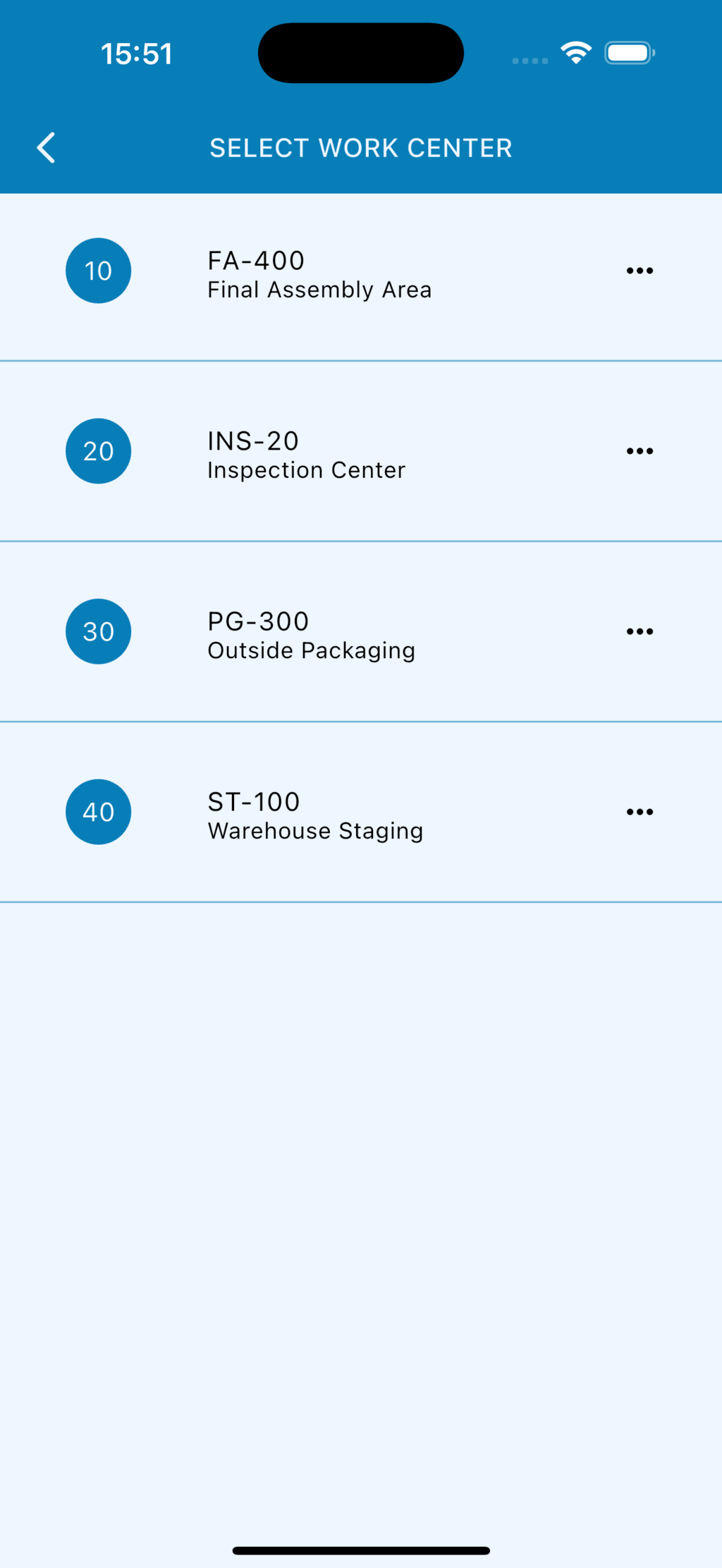
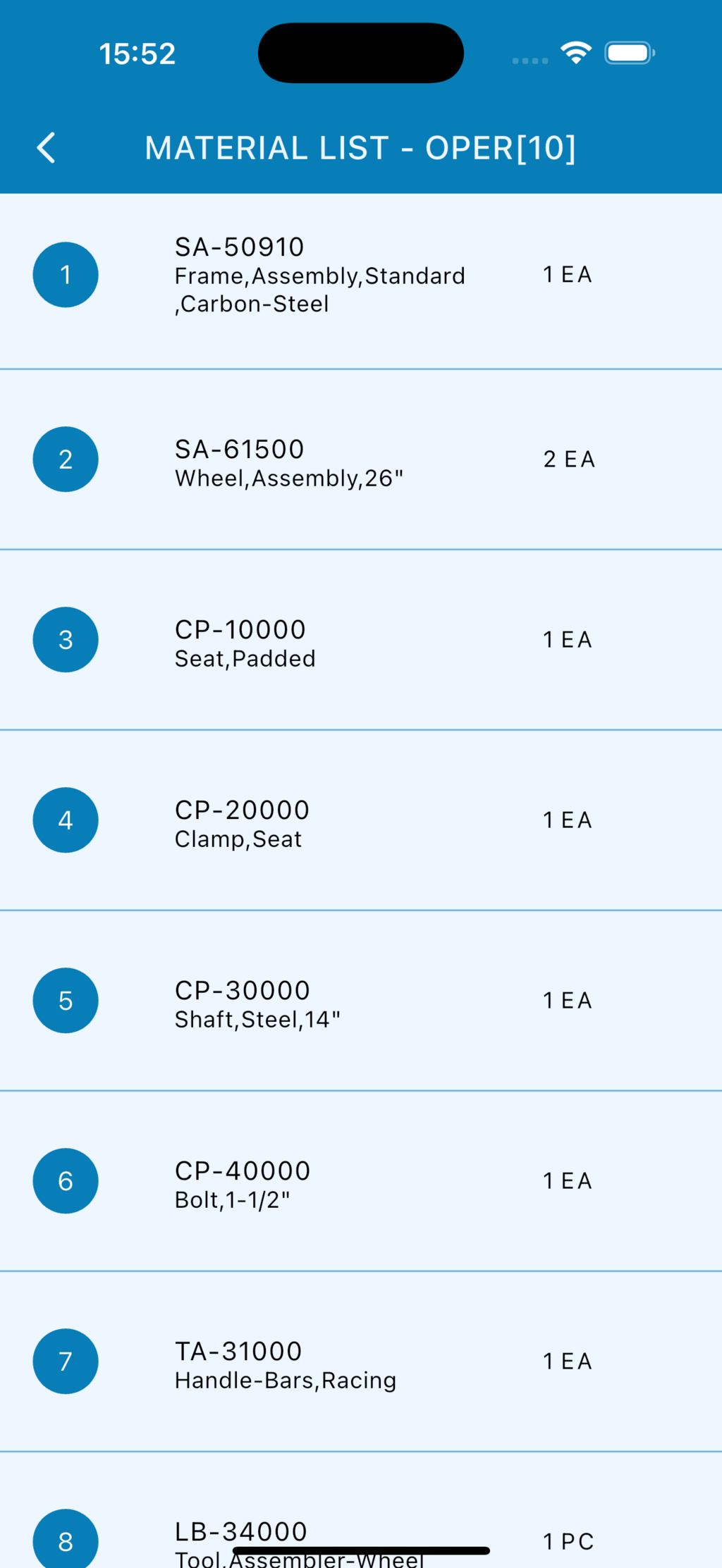
3. การสแกนวัตถุดิบ (Scanning Materials)
เมื่อเลือก Operation แล้ว ระบบจะนำท่านมายังหน้าจอหลักสำหรับสแกนแท็กวัตถุดิบ ซึ่งมีส่วนประกอบสำคัญดังนี้:
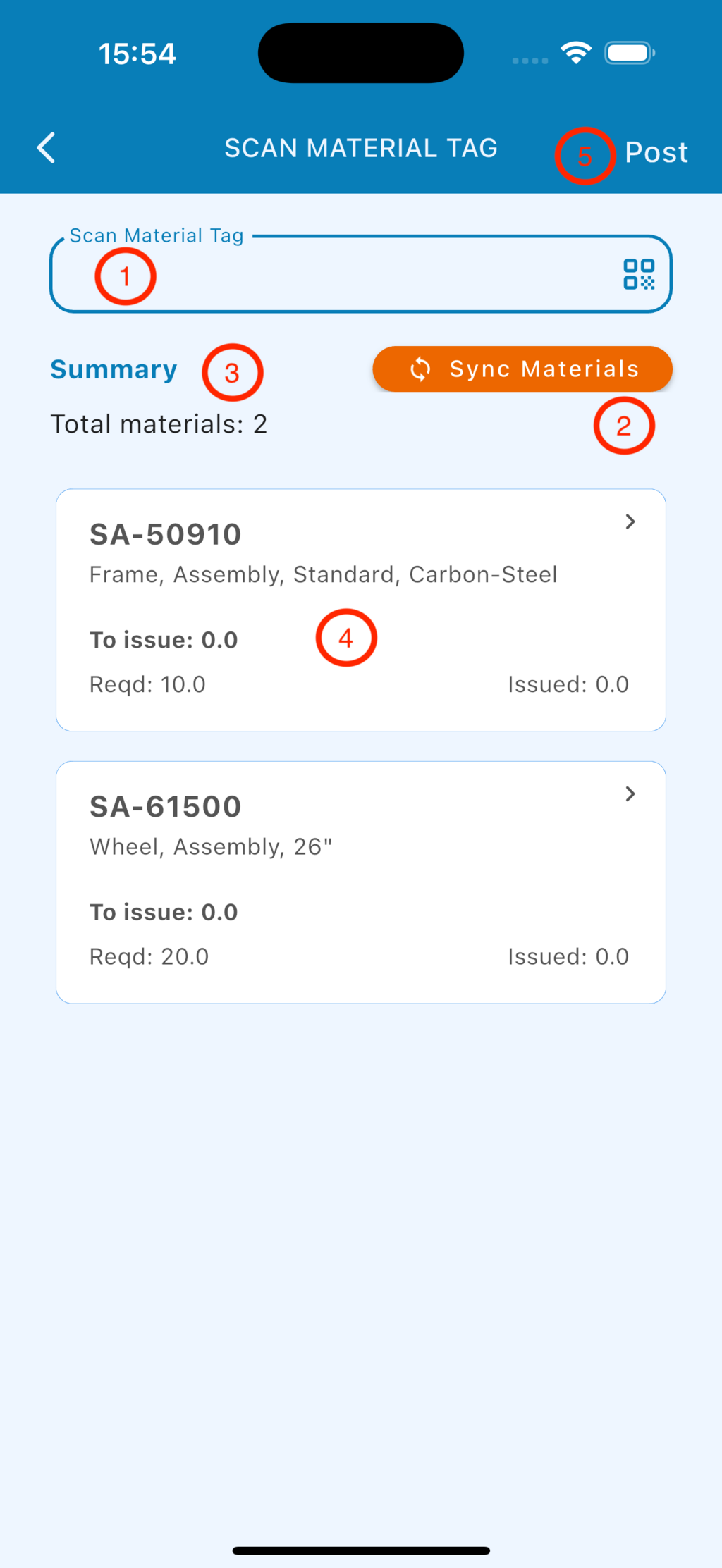
4. กระบวนการสแกนและการตอบสนองของระบบ (The Scanning Process and System Feedback)
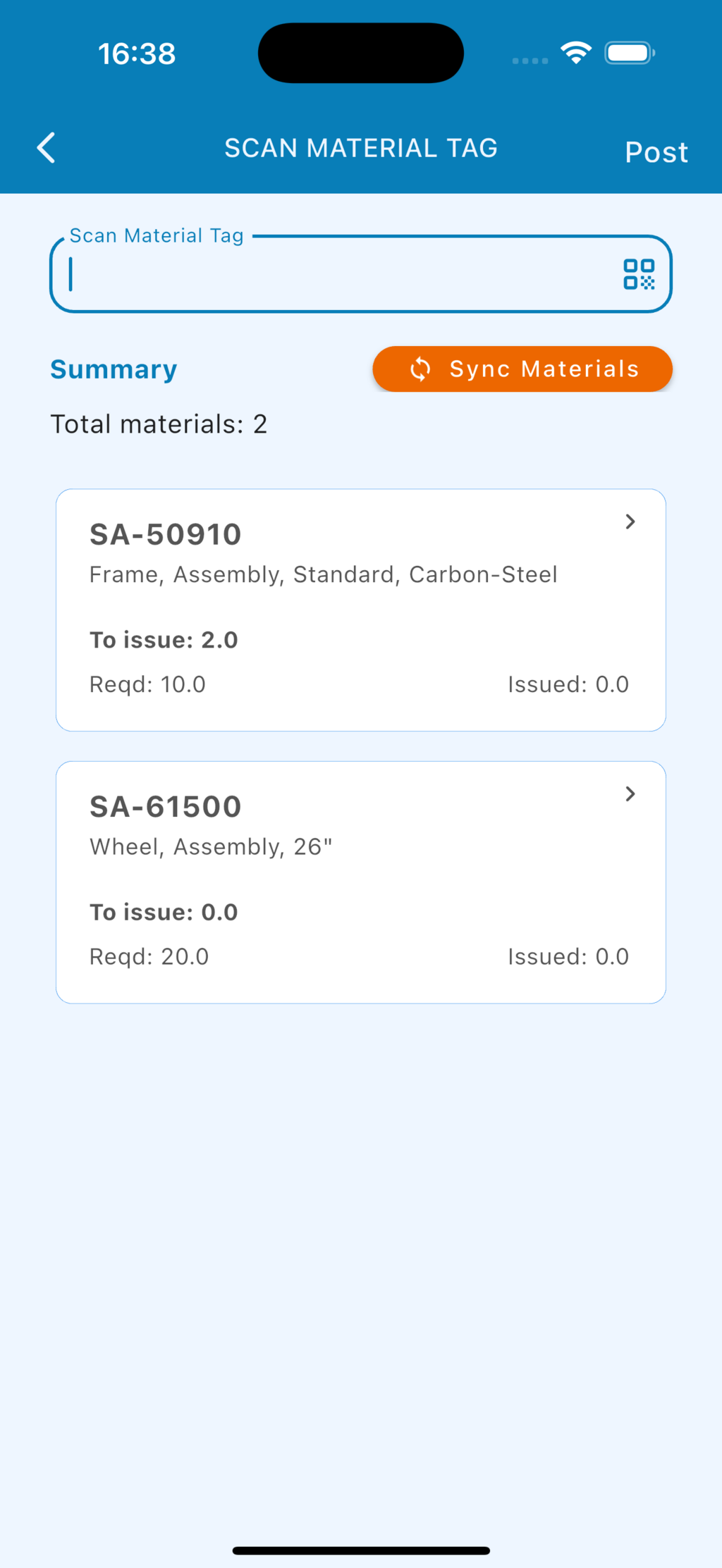
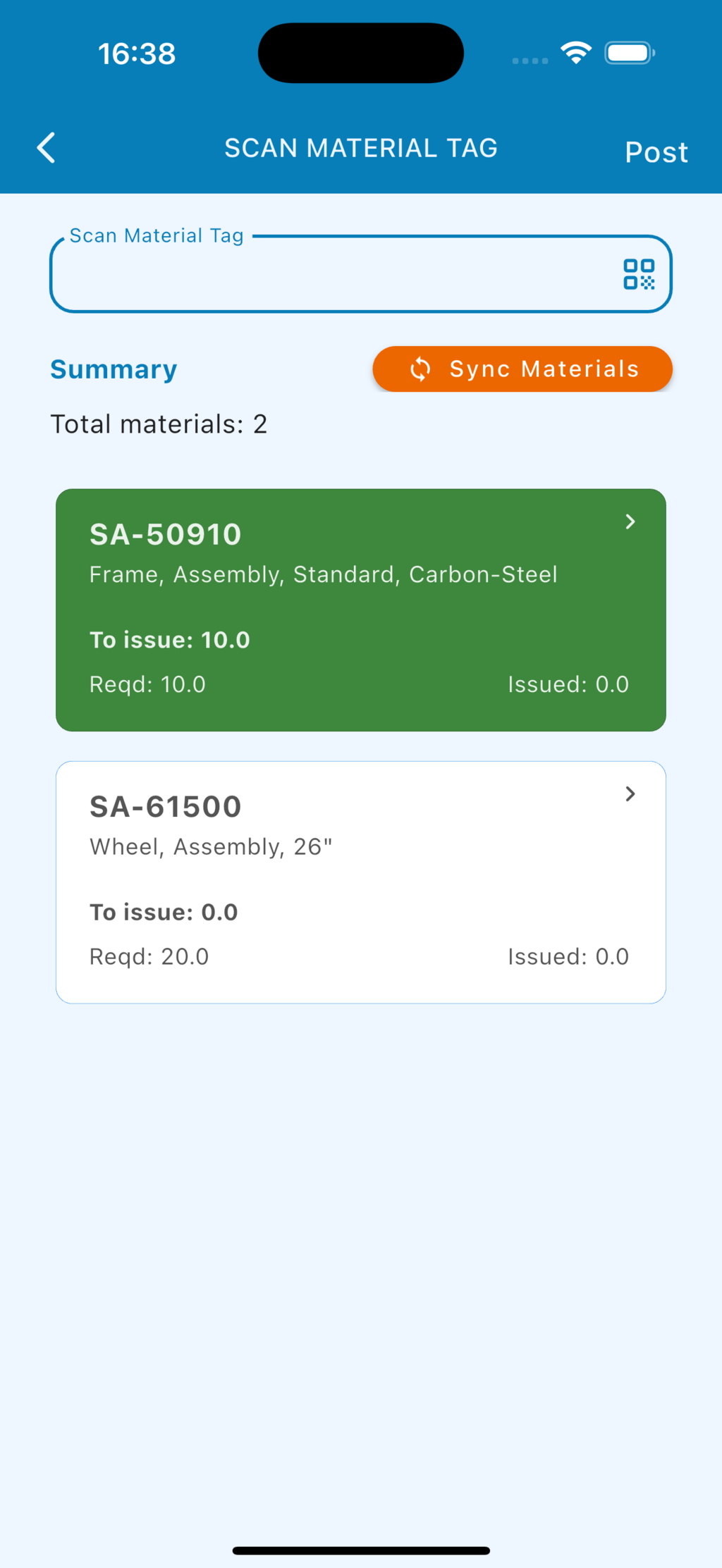
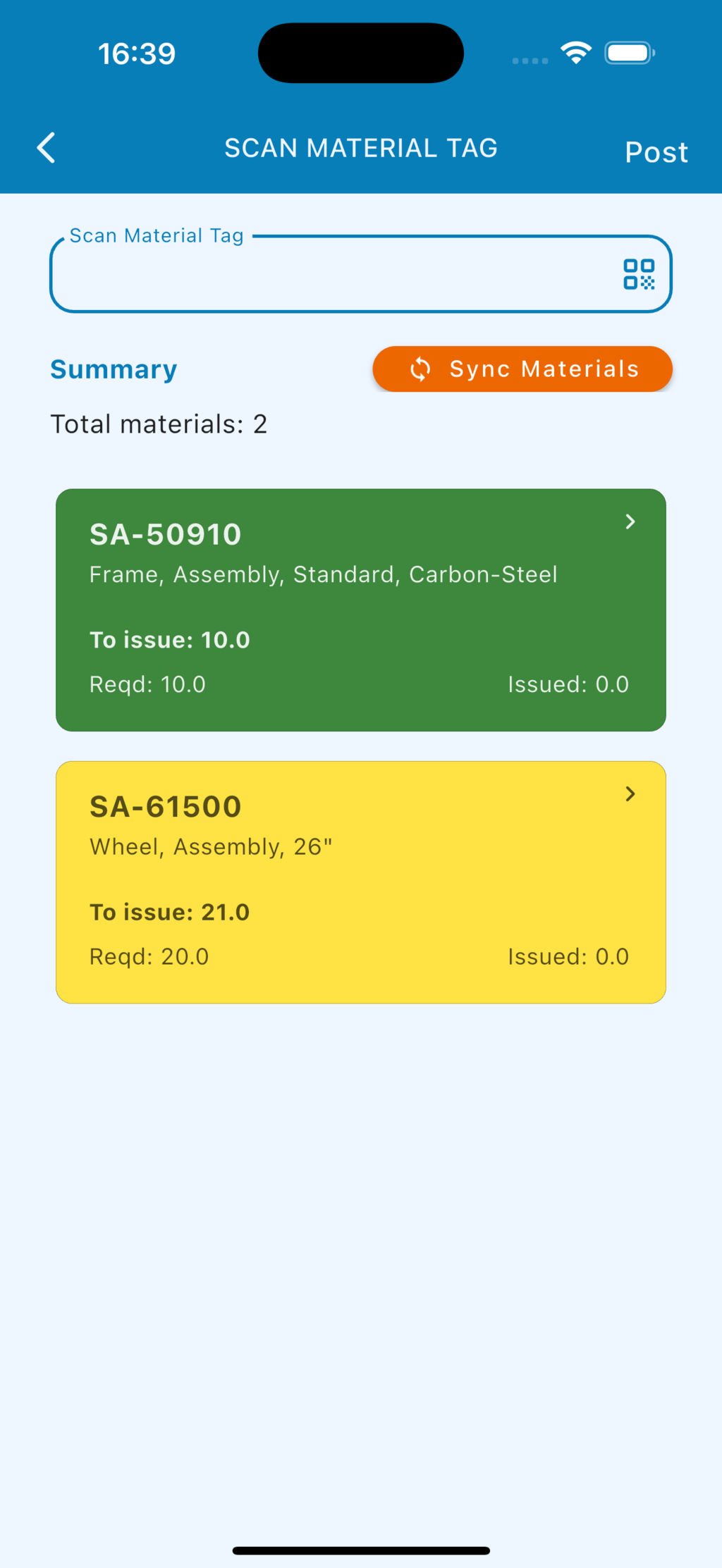
5. การจัดการแท็กที่สแกนแล้ว (Managing Scanned Tags)
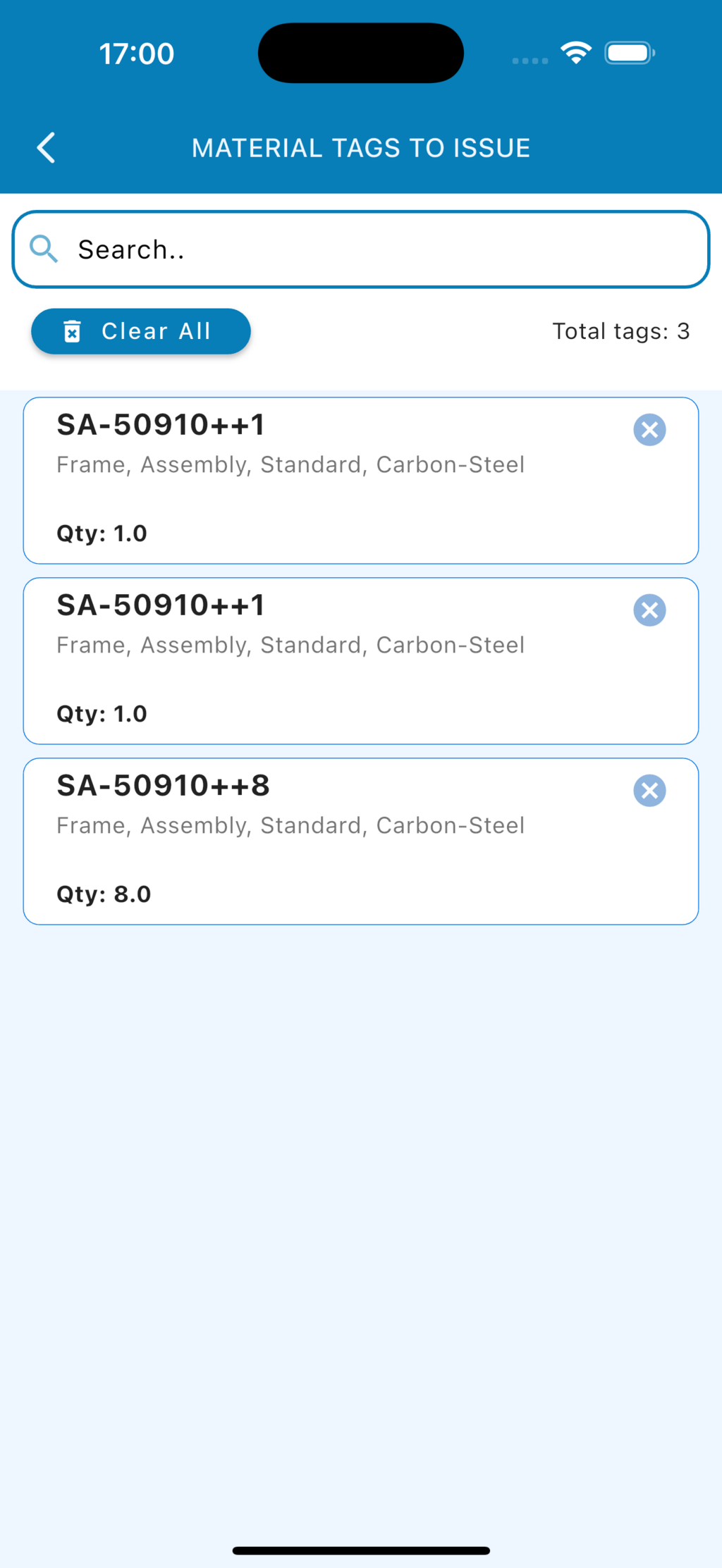
6. การยืนยันการตัดจ่าย (Posting the Transaction)